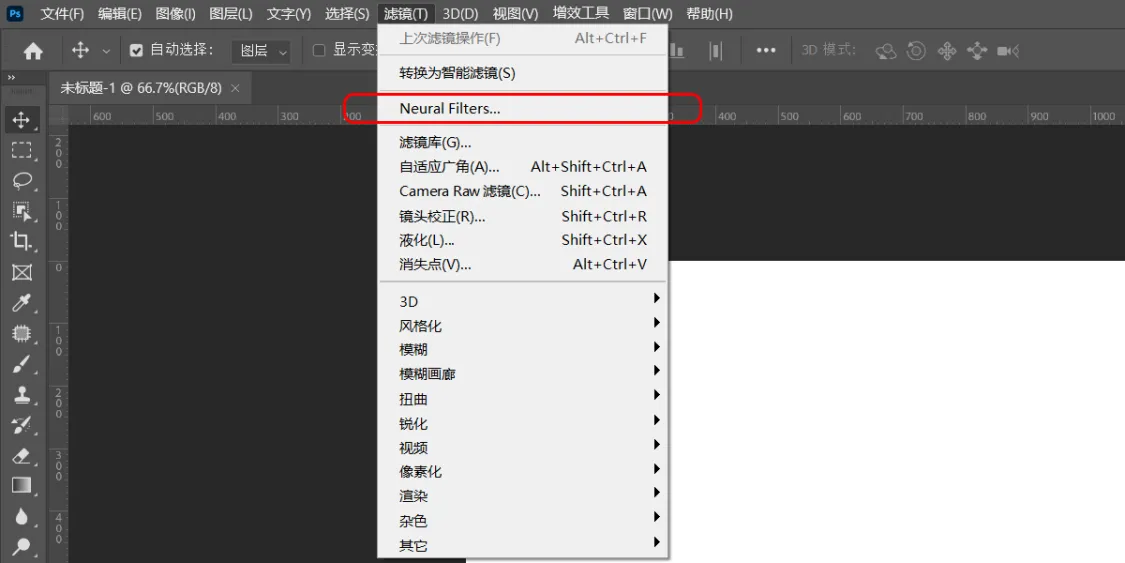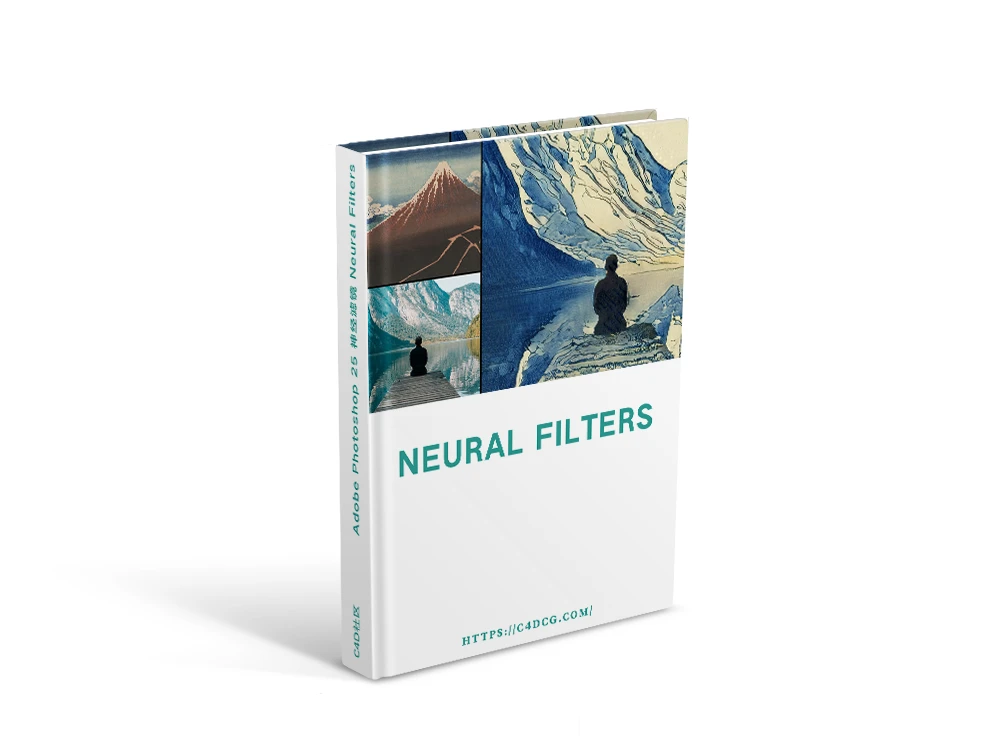1、关闭Ps软件
2、打开此电脑,顶部菜单栏打开【查看】,勾选上【隐藏的项目】,然后打开【C盘】的【用户】文件夹
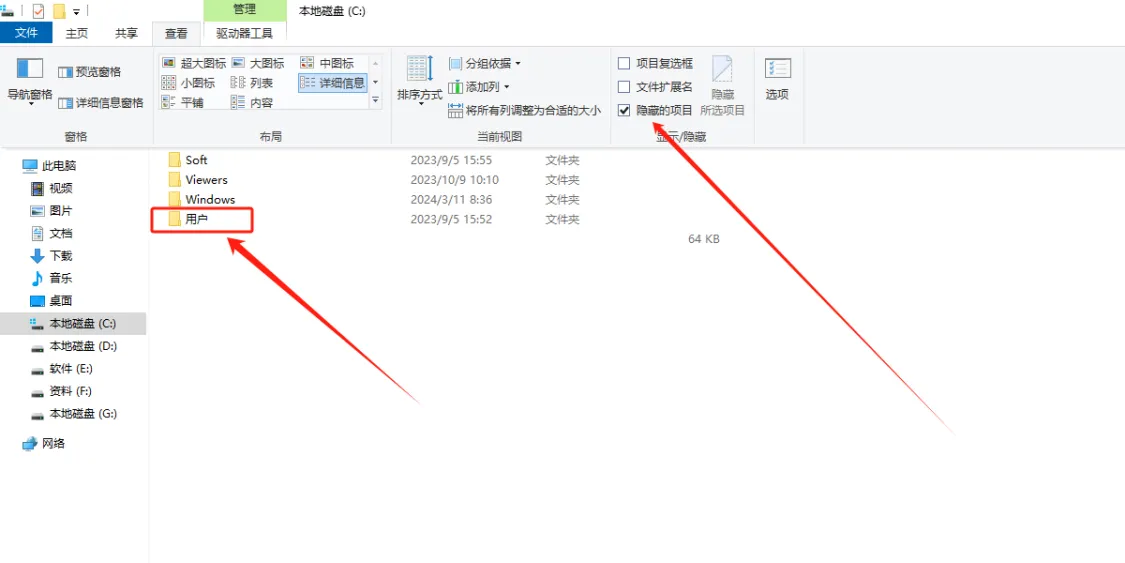
3、打开【Administrator】文件夹,如果电脑登录了自己的微软账号,那这里选择登录账号名称的文件夹
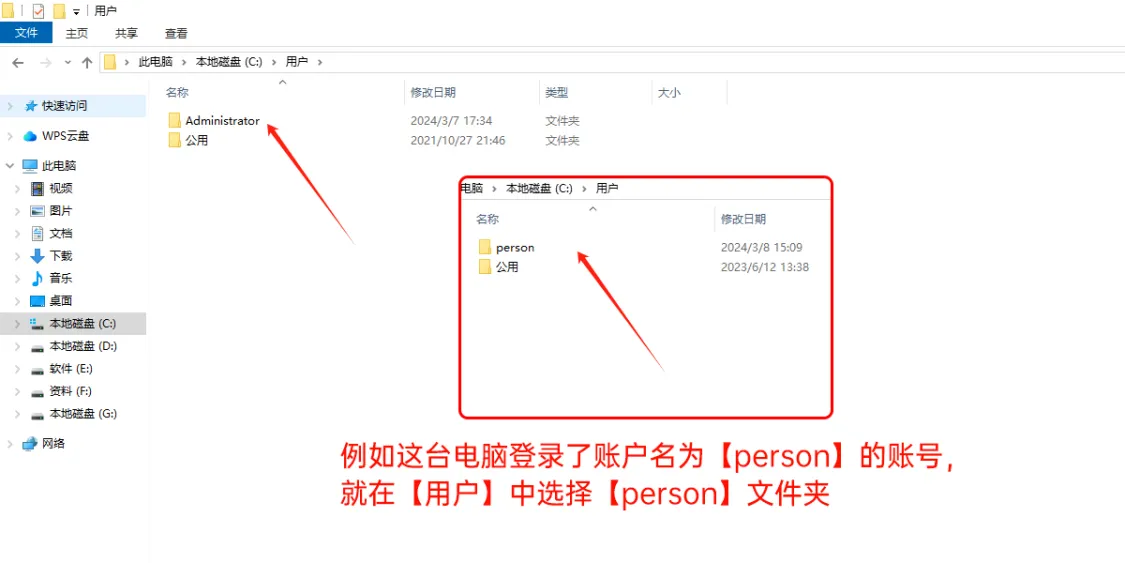
4、接下来找到此路径【C:\用户\Administrator\AppData\Roaming\Adobe\UXP\PluginsStorage】,将【PHSP】文件夹,复制粘贴到【PluginsStorage】文件夹中并全部替换,如果还是无法找到,可下载安装【Everything】软件,搜索【PluginsStorage】文件夹,找到上述路径的文件夹
5、打开Ps,顶部菜单栏打开【帮助】,选择【登录】
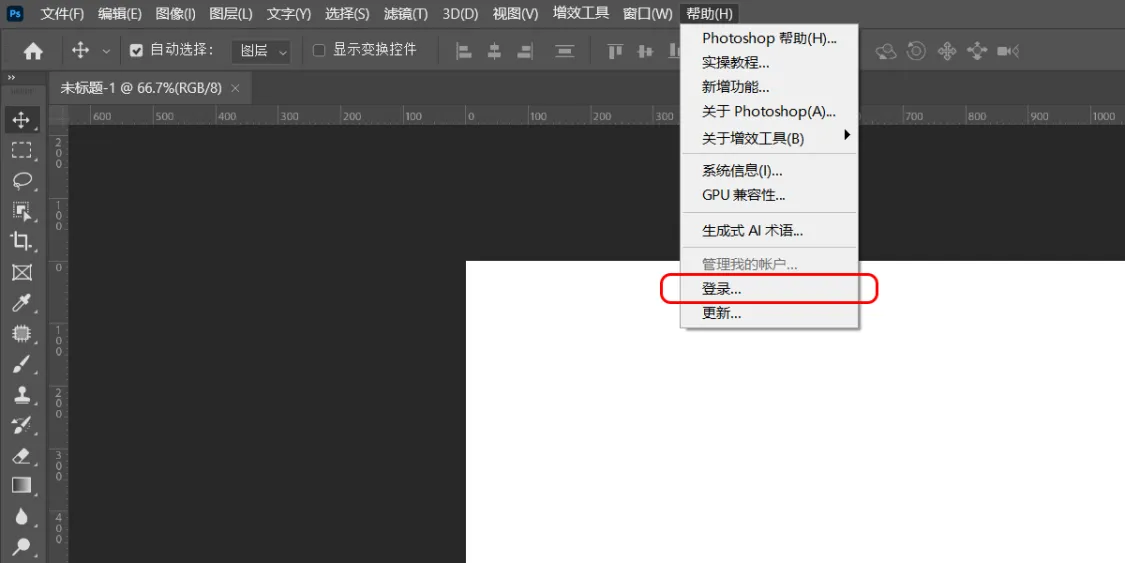
6、登录Adobe账号,如果没有账号就选择【创建账户】,随便一个邮箱注册一下就可以
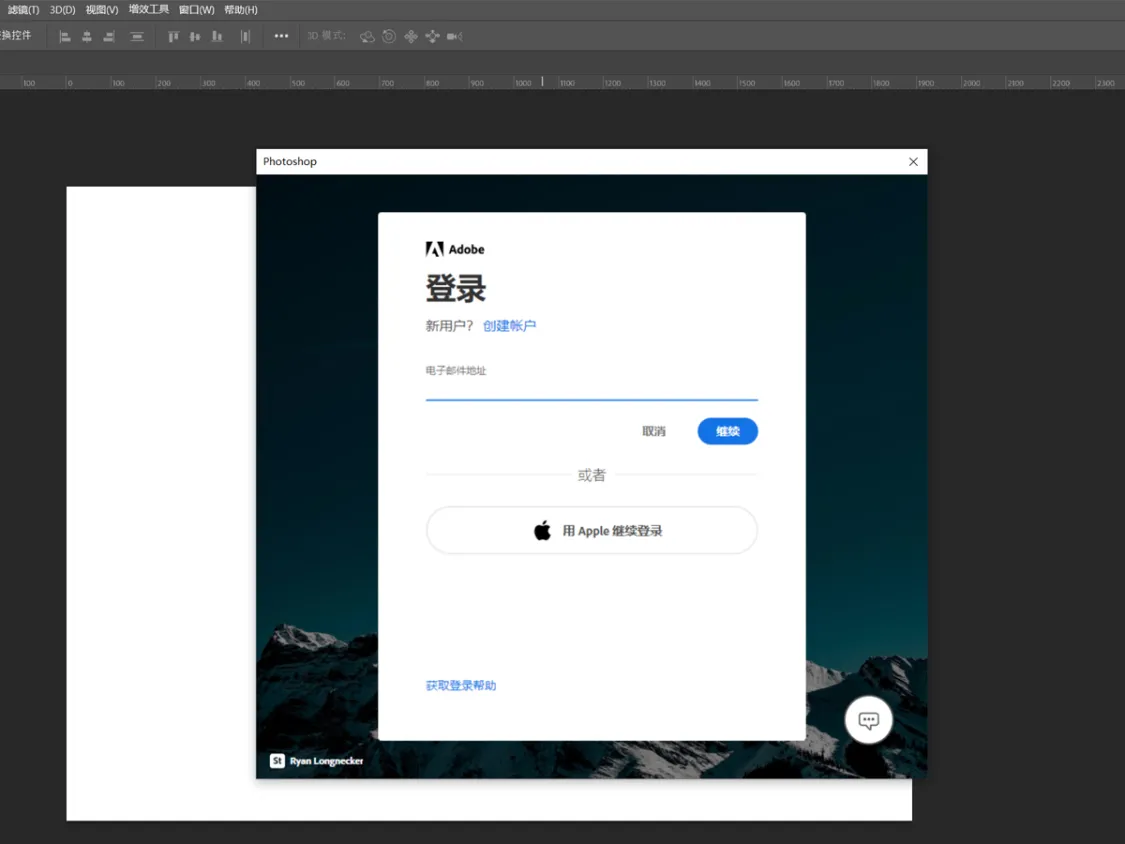
7、顶部菜单栏打开【滤镜】,选择【Neural Filters】,即可打开【神经滤镜】并使用.